
时间:2021-05-20 12:09:07 来源:www.win10xitong.com 作者:win10
很多用户在使用win10系统的时候,都遇到了win10垃圾文件太多怎么清理的问题,这个问题很典型。对于不了解系统的网友就不知道win10垃圾文件太多怎么清理的问题该如何处理,如果你现在找不到专业的人员来解决win10垃圾文件太多怎么清理这个问题,可以一步步的采取下面这个流程:1.双击打开此电脑,然后右击随便一个磁盘,选择属性。2.然后在常规中点击磁盘清理就很轻松愉快的把这个问题搞定了。我们下面一起来看看更详细的win10垃圾文件太多怎么清理的完全操作法子。
今日小编推荐系统下载:雨林木风Win10纯净版
具体方法如下:
1.双击打开这台电脑,然后右键单击任何磁盘并选择属性。
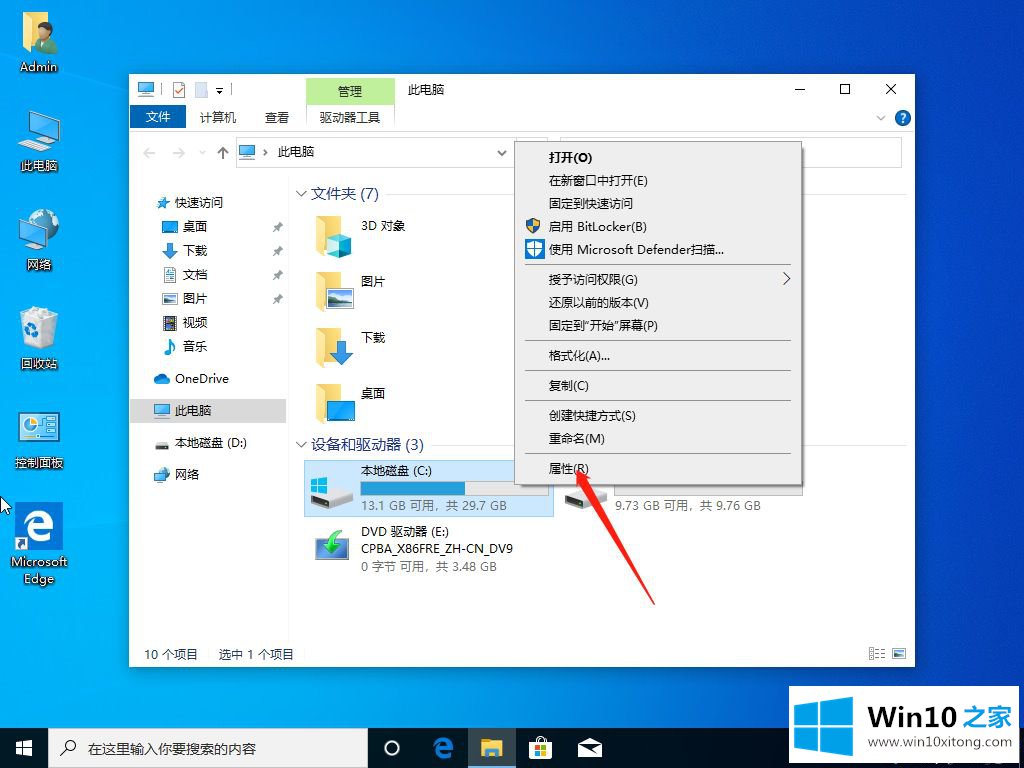
2.然后单击常规磁盘清理。
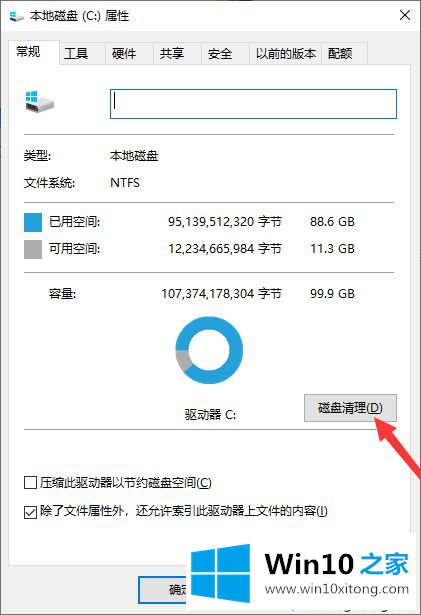
2.这里所有扫描的文件都可以放心删除。检查后,单击确定,然后我们可以对每个磁盘执行常规操作。
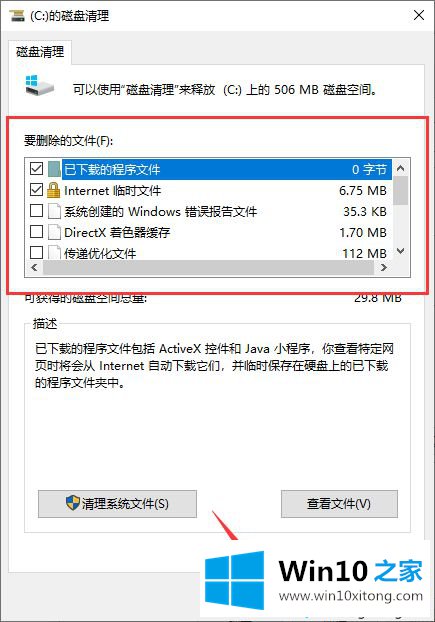
3.如果觉得清理不够彻底,可以打开360安全卫士,点击电脑清理,然后点击综合清理。
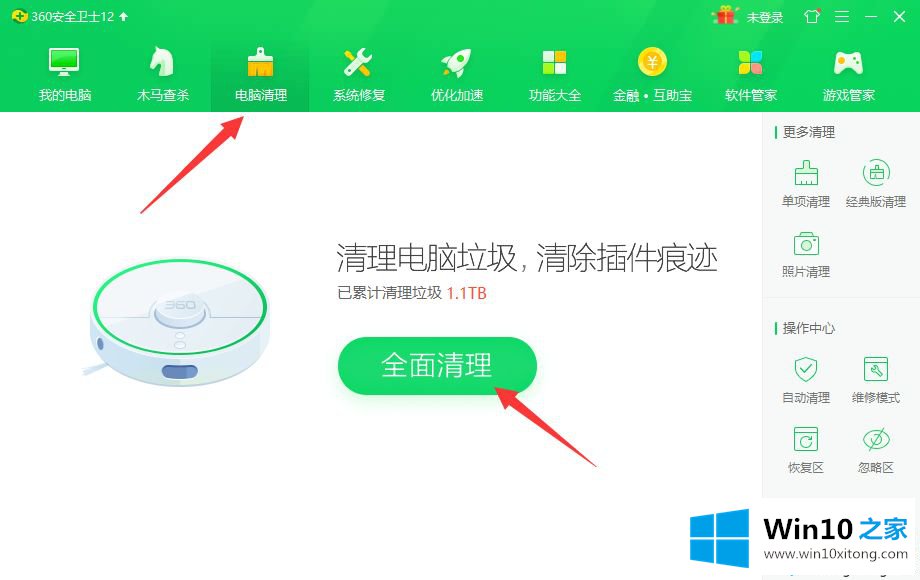
4.然后检查我们需要清除的垃圾文件,点击“一键清除”。
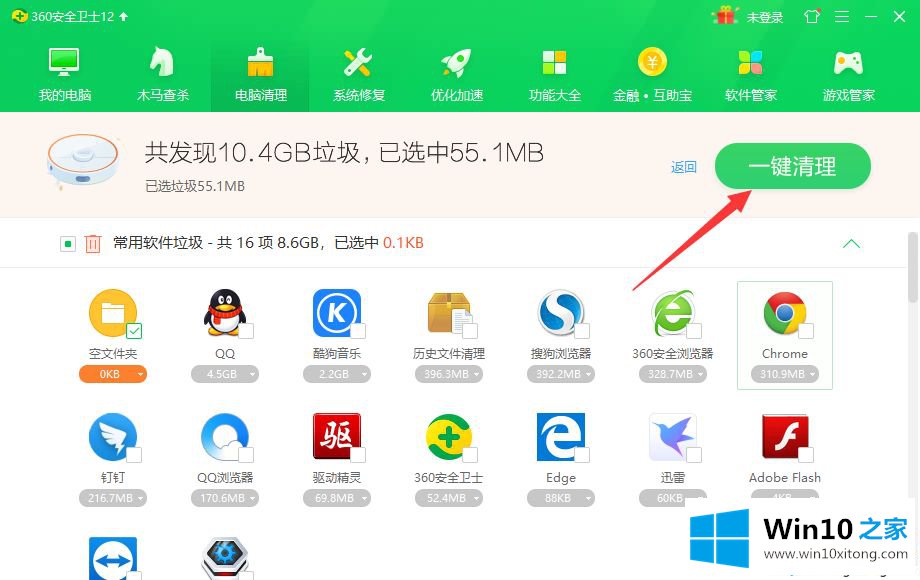
以上图文详细讲解了清理win10垃圾文件的方法,比较简单。如果想了解更多,可以关注本教程。
这样操作就可以解决win10垃圾文件太多怎么清理的问题了,你学会了吗?如果还没有解决这个问题,欢迎留言给本站。